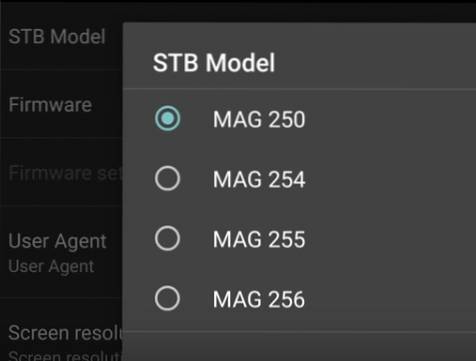Att blinka en router med DD-WRT kan ge nytt liv till en gammal enhet med många fler funktioner och tillgängliga alternativ.
D-Link 601 är en sådan äldre Wireless-N-router som DD-WRT kan installeras på.
Efter att DD-WRT har installerats kan det vara mycket användbart i många scenarier som en WiFi-förlängare eller en VPN-router.
Tänk på när du installerar firmware till en router om fel fil skrivs kommer den att tegelja routern och göra den oanvändbar.
Routarens botten kommer att ha all information.
Se till att modell- och versionsnummer matchar firmwarefilen som ska skrivas till enheten. Här är enheten en D-link 601 version A1.
Det är vanligtvis bäst att fabriksåterställa en router till standardvärden. Särskilt om det köptes på en gårdsförsäljning eller bytesmöte eftersom du måste logga in.
För att ställa in en D-Link 601-router till fabriksinställning trycker du på återställningsknappen i 10 sekunder med strömmen På.
Ge det 1-2 minuter att återställa innan du försöker logga in.
Hur man installerar Flash DD-WRT på en D-Link 601-router
- Ladda ner den senaste firmwareversionen för din router. https://dd-wrt.com/support/router-database/
Här är den version jag använde för Dlink 601 version A1
https://download1.dd-wrt.com/dd-wrtv2/downloads/betas/2017/12-04-2017-r33986/dlink-dir601a1/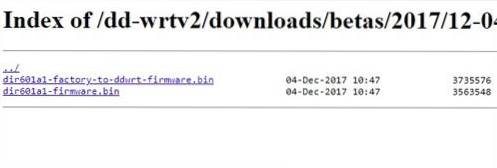
Jag laddade ner och använde dir601a1-fabrik-till-ddwrt-firmware.bin fil - Anslut en Ethernet-kabel till en av routerns LAN-portar och till en dator.

Var noga med att stänga av alla WiFi-anslutningar så att du inte av misstag loggar in på fel router. - Öppna en webbläsare som Chrome och skriv in IP-adressen 192.168.0.1
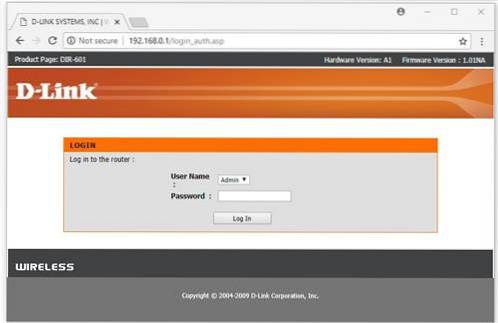
Om enheten har ställts in till fabriksinställningar är inloggningen helt enkelt användarnamn admin och lösenordet lämnas tomt.Användarnamn: admin
Lösenord: tomt - När du har loggat in går du till avsnittet Verktyg-> Firmware. Här kan firmwarefilen laddas upp till routern och blinkas.
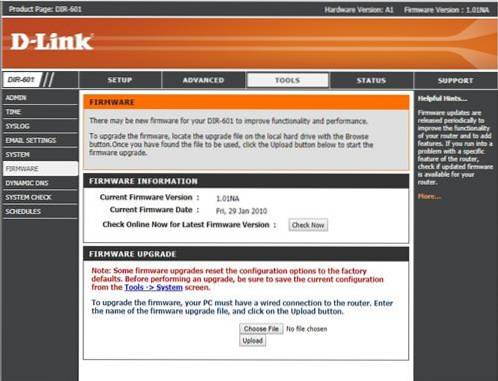
- Efter att ha laddat upp filen kommer den att blinka och bör komma med Ladda upp framgång skärm.
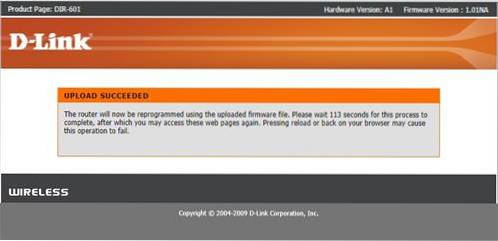
Ge det några minuter på att skriva den nya firmware och återställa. - Efter att enheten har blinkat loggar du in med IP-adressen 192.168.1.1
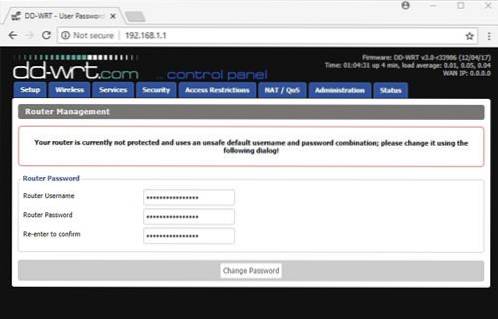
Ett användarnamn och lösenord måste ställas in. - DD-WRT ska nu installeras och redo att användas.
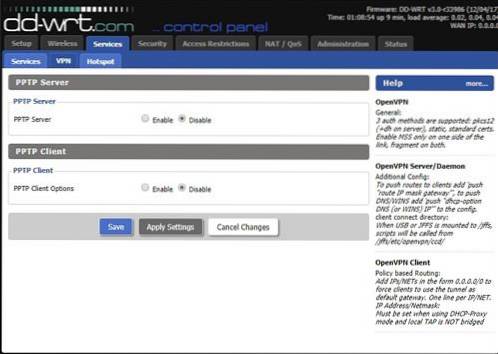
 ComputersHowto
ComputersHowto